
Belge Yazdırma
Bu bölümde, yazıcı sürücüsünü kullanarak bilgisayarınızda belge yazdırma konusu açıklanmaktadır.
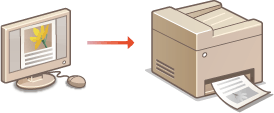
 |
Makinedeki kağıt ayarıNormalde yazdırmada işlemine başlamadan önce, kağıt kaynağına yüklenen kağıdın kağıt boyutunun ve türünün belirtilmesi gerekmektedir. Kağıt Boyutunu ve Türünü Belirtme
<Yazdırırken Sürücü Ayarlarına Öncelik Ver> öğesini <Açık> olarak ayarlayarak, makinedeki kağıt ayarları göz önünde bulundurulmaksızın yazıcı sürücüsünde belirtilen kağıt kaynağından yazdırma işlemini yapabilirsiniz.Yazdırırken Sürücü Ayarlarına Öncelik Ver
|
1
Bir uygulamada belgeyi açın ve yazdırma iletişim kutusunu görüntüleyin.
Her bir uygulama için yazdırma iletişim kutusunun görüntülenme şekli değişir. Daha fazla bilgi için, kullanmakta olduğunuz uygulamanın talimat kılavuzuna bakın.
2
Bu makinenin yazıcı sürücüsünü seçin ve [Tercihler] veya [Özellikler] öğesini tıklatın.
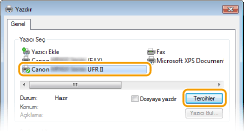
Görüntülenen ekran, kullandığınız uygulamaya bağlı olarak değişir.
3
Kağıt boyutunu belirtin.
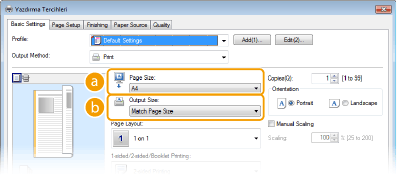
 [Page Size] (Kağıt Boyutu)
[Page Size] (Kağıt Boyutu)Uygulamada oluşturulan bir belgenin boyutunu seçin.
 [Output Size] (Çıktı Boyutu)
[Output Size] (Çıktı Boyutu)Belgenin gerçekten yazdırılacağı kağıt boyutunu seçin. Eğer seçilen boyut, [Page Size] (Kağıt Boyutu)
kısmında belirtilenden farklı ise, belge, seçilen boyuta göre otomatik olarak büyütülür/küçültülür. Büyütme veya Küçültme
kısmında belirtilenden farklı ise, belge, seçilen boyuta göre otomatik olarak büyütülür/küçültülür. Büyütme veya Küçültme
 |
Tıklanabilir ArabirimSayfa düzenini, ciltleme konumunu, vb. ön izleme görüntüsü üzerinde sezgisel olarak kolayca seçebilirsiniz. Daha fazla bilgi için, yazıcı sürücüsü ekranında [Help] (Yardım) düğmesini tıklatın.
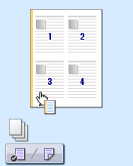 |
4
[Paper Source] (Kağıt Kaynağı) sekmesini tıklatın ve kağıt boyutunu ve kağıt türünü belirtin.
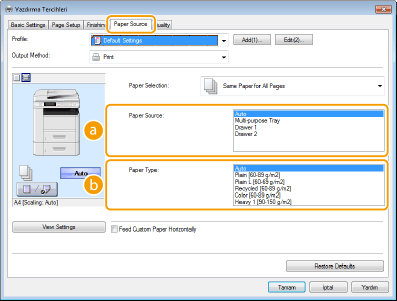
 [Paper Source] (Kağıt Kaynağı)
[Paper Source] (Kağıt Kaynağı)Kağıdın besleneceği kağıt kaynağını seçin.
|
Değeri Ayarlama
|
Kağıt Kaynağı
|
|
Auto (Otomatik)
|
Kağıt kaynağı, yazdırılmak üzere belirtilen kağıt boyutu ve türü ile makinede yapılandırılan ayarlara göre otomatik olarak seçilir.
|
|
Multi-purpose Tray(Çok Amaçlı Tepsi)
|
Kağıt, çok amaçlı tepsiden beslenir.
|
|
Drawer 1 (Çekmece 1)
|
Kağıt, makinenin kağıt çekmecesinden beslenir.
|
|
Drawer 2 (Çekmece 2)
|
Kağıt, isteğe bağlı kağıt besleyiciden beslenir.
|
 [Paper Type] (Kağıt Türü)
[Paper Type] (Kağıt Türü)Ayarları, yazdırılacak kağıdın türü ve temel ağırlığına göre belirleyin. Kağıt Yükleme
5
Diğer yazdırma ayarlarını gerektiği gibi belirtin. Çeşitli Yazdırma Ayarları

Bu adımda belirttiğiniz ayarları bir "profil" olarak kaydedebilir ve her yazdırma işlemi yaptığınızda profili kullanabilirsiniz. Yazdırma yaptığınız her seferinde aynı ayarları belirtme gereksinimini ortadan kaldırabilirsiniz. Sık Kullanılan Yazdırma Ayarları Birleşimini Kaydetme
6
[OK] (Tamam) öğesini tıklatın.
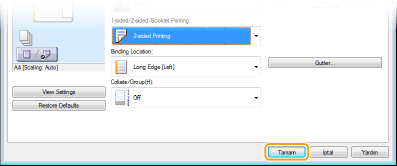
7
[Yazdır] veya [Tamam] öğesini tıklatın.
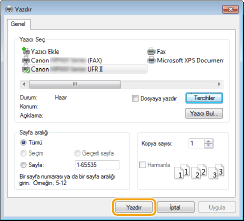
Yazdırma başlar. Bazı uygulamalarda aşağıdakine benzeyen bir ekran görüntülenir.
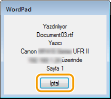
Yazdırmayı iptal etmek için, yukarıda gösterilen ekran görüntülendiğinde [İptal] öğesini tıklatın. Ekran görüntülenince veya ekran görüntülenmezse yazdırmayı başka şekilde iptal edebilirsiniz. Yazdırmaları İptal Etme
 |
Windows 8/Server 2012'de Windows Mağazası uygulamasıyla yazdırırkenDüğmeleri ekranın sağında görüntüleyin ve aşağıda gösterilen yordamı kullanın.
Windows 8/Server 2012
[Aygıtlar] öğesine dokunun veya tıklatın  bu makinenin yazıcı sürücüsü bu makinenin yazıcı sürücüsü  [Yazdır]. [Yazdır].Windows 8.1/Server 2012 R2
[Aygıtlar] öğesine dokunun veya tıklatın  [Yazdır] [Yazdır]  bu makinenin yazıcı sürücüsü bu makinenin yazıcı sürücüsü  [Yazdır]. [Yazdır].Bu yöntemi kullanarak yazdırma işlemi yapıyorsanız, yalnızca sınırlı sayıda yazdırma ayarı kullanılabilir.
[Yazıcıyla ilgilenmeniz gerekiyor. İlgilenmek için masaüstüne gidin.] mesajı görüntülenirse masaüstüne gidin ve iletişim kutusunda görüntülenen talimatları uygulayın. Makine yazdırma ve benzer olaylar sırasında kullanıcı adını görüntülemeye ayarlandığında, bu mesaj belirir.
|